Halo semuanya! Ini adalah bagian kedua dari serangkaian artikel dari tim TI layanan pemesanan hotel
Ostrovok.ru tentang mengatur penyiaran online presentasi dan acara perusahaan dalam satu ruangan terpisah.
Pada
artikel pertama, kami berbicara tentang bagaimana kami memecahkan masalah suara siaran yang buruk menggunakan konsol pencampuran dan sistem mikrofon nirkabel.

Dan semuanya tampak baik-baik saja, tetapi setelah beberapa waktu tugas baru terbang ke departemen kami - mari buat siaran kami lebih interaktif! Semua TK kami ada dalam satu proposal - perlu memberi karyawan jarak jauh kesempatan untuk terhubung ke pertemuan tim, yaitu, tidak hanya menonton, tetapi juga berpartisipasi aktif: menunjukkan presentasi, mengajukan pertanyaan secara real time, dll. Setelah menganalisis situasi, kami memutuskan untuk menggunakan Zoom panggilan konferensi.

Penyimpangan kecil: Zoom untuk konferensi video telah diintegrasikan ke dalam infrastruktur kami untuk waktu yang lama. Banyak karyawan kami menggunakannya setiap hari untuk wawancara jarak jauh, rapat, dan rapat perencanaan. Sebagian besar ruang pertemuan kami dilengkapi dengan Ruang Zoom dan dilengkapi dengan televisi besar dan mikrofon dengan cakupan melingkar 360 derajat. Ngomong-ngomong, kami mencoba meletakkan mikrofon ini di ruang pertemuan "khusus" kami, tetapi karena ukuran ruangan yang besar, mereka hanya memberikan bubur dari suaranya, dan sangat sulit untuk mengetahui apa yang dikatakan oleh pembicara. Di kamar-kamar kecil, mikrofon semacam itu bekerja dengan sempurna.
Mari kita kembali ke tugas kita. Tampaknya solusinya sederhana:
- Kami lepaskan kabel HDMI untuk menghubungkan melalui kawat;
- Kami menyiapkan Zoom Room di ruang rapat sehingga karyawan dapat terhubung ke rapat dan menunjukkan presentasi dari perangkat apa pun dari mana saja;
- Kami menghapus kamera dari sirkuit kami, karena mengapa kami perlu mengambil gambar dari kamera ketika kami dapat mengambil gambar dari Zoom? Kami menghubungkan proyektor melalui kartu video capture ke laptop, mentransfer host di sana, mengkonfigurasi ulang Xsplit untuk menangkap jendela dengan program, dan pergi ke siaran uji.
- Kami menyesuaikan suara sehingga orang-orang jauh dapat didengar dan suara di YouTube tidak menderita.
Inilah yang kami lakukan: kami menghubungkan mikrofon ke Intel NUC dengan Zoom Rooms (selanjutnya disebut sebagai "host"), melepaskan kabel HDMI untuk proyektor, mengajari karyawan cara "berbagi gambar ke Zoom" dan mengudara. Untuk membuatnya lebih jelas, di bawah ini adalah diagram koneksi.
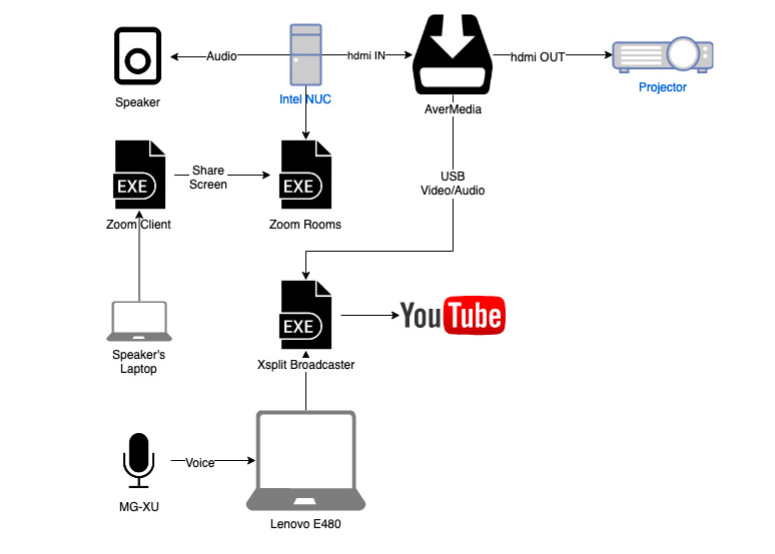
Kami siap menghadapi kenyataan bahwa pencarian solusi yang sempurna akan sulit, dan, sayangnya, skema ini tidak berhasil - semuanya berjalan salah seperti yang kami harapkan. Akibatnya, kami dihadapkan dengan masalah baru dengan suara, atau lebih tepatnya, dengan tidak adanya sama sekali dalam siaran. Diasumsikan bahwa kartu pengambilan video yang terhubung ke hub ruangan melalui HDMI akan mengirimkan suara ke Xsplit, tetapi bagaimanapun caranya. Tidak ada suara. Tentu saja
Ini sedikit membingungkan kami, setelah itu kami menghabiskan sebulan lagi menguji berbagai opsi koneksi dengan berbagai keberhasilan, tetapi yang pertama adalah yang pertama.
Speaker + Mikrofon
Hal pertama yang kami coba adalah menempatkan speaker di bawah layar proyeksi yang seharusnya menyiarkan suara speaker jarak jauh, sambungkan ke remote control kami dan letakkan mikrofon di depannya yang menangkap suara dari speaker itu. Itu terlihat seperti ini:

Kami menguji solusi ini pada satu pertemuan, yang sebagian besar peserta terhubung ke ruang rapat. Anehnya, hasilnya sangat bagus. Kami memutuskan untuk meninggalkan skema semacam itu untuk sementara waktu, karena kami tidak punya solusi yang lebih baik saat itu. Biarkan itu terlihat sangat aneh - hal utama adalah itu berhasil!
Bermigrasi Kamar Zoom
"Tetapi bagaimana jika Anda menjalankan Zoom Rooms pada laptop dengan Xsplit diinstal dan mendistribusikan kedua program pada tabel virtual yang berbeda?" - Suatu kali kita berpikir. Tampaknya terdengar seperti solusi ideal untuk mencapai tujuan dan pada saat yang sama mengurangi jumlah node yang diperlukan untuk siaran (dan yang berpotensi jatuh). Saya ingat pepatah tentang gunung dan Magomed:

Pengambilan video terjadi melalui desktop virtual. Xsplit terbuka di satu meja virtual, di sisi lain tuan rumah dengan konferensi kerja. Jika sebelum kita menyiarkan seluruh layar, sekarang kita mengambil kesempatan untuk menangkap proses yang berjalan. Pada saat yang sama, konsol mixing terhubung ke laptop, jadi tidak perlu lagi mengarahkan mikrofon ke speaker. Xsplit juga menangkap suara-suara telecommuter yang berpartisipasi dalam konferensi melalui aplikasi Zoom.
Sebenarnya, opsi ini adalah yang paling sukses.
Pertanyaan pertama yang paling mengkhawatirkan kami adalah apakah akan ada konflik dalam transfer audio antar aplikasi. Ternyata, tidak. Tes telah menunjukkan bahwa semuanya bekerja dengan baik! Kami memiliki suara yang sama baiknya di Zoom dan YouTube! Gambarnya juga senang. Setiap presentasi ditampilkan di YouTube, dengan kualitas 1080p. Untuk memahami, saya akan memberi Anda satu diagram lagi - dalam proses menemukan berbagai solusi, hanya sedikit orang yang mengerti jenis binatang apa yang kami dapatkan, jadi kami mencoba untuk memperbaiki semuanya dan membuat ilustrasi sebanyak mungkin:
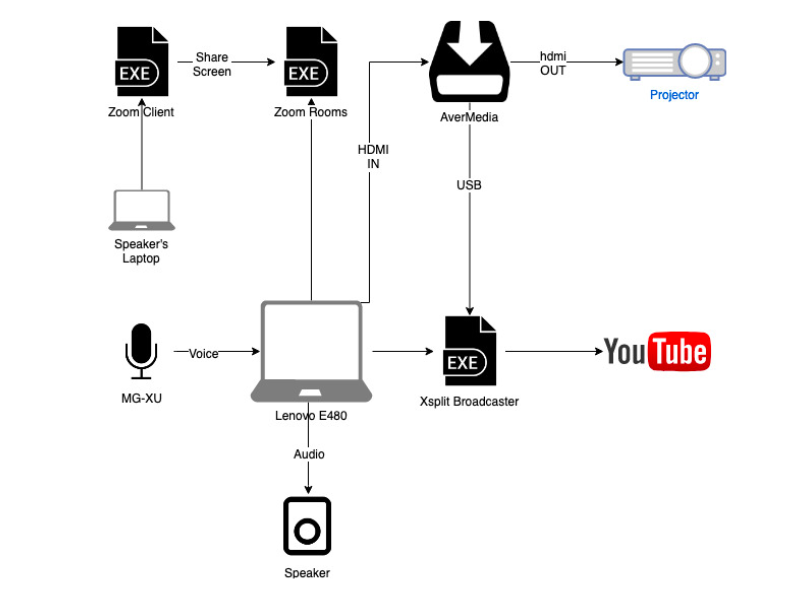
Terinspirasi oleh kesuksesan seperti itu, kami mengadakan pertemuan pertama dengan skema koneksi ini pada hari yang sama. Dan segala sesuatu tampaknya berjalan dengan baik, tetapi sebuah masalah muncul, sumber yang tidak segera kami temukan. Karena alasan yang tidak diketahui, webcam proyektor tidak menampilkan webcam speaker, tetapi hanya konten yang ditampilkan. Sayangnya, ini tidak terlalu menyenangkan bagi pelanggan internal, dan kami mulai menggali lebih dalam. Ternyata semuanya terhubung dengan fakta bahwa sebenarnya kami memiliki dua layar (proyektor dan layar laptop), dan dalam pengaturan Zoom Rooms terdapat tautan kaku ke jumlah layar. Akibatnya, webcam peserta ditampilkan di layar laptop, yaitu, di desktop virtual tempat Zoom Rooms diluncurkan, jadi kami tidak melihatnya. Tidak ada cara untuk mengubah ini, jadi kami terpaksa meninggalkan keputusan ini. Ini kegagalan.
Jatuh dengan pengambilan video!
Pada hari yang sama, kami memutuskan untuk mencoba meninggalkan kartu video capture (dan akhirnya melakukannya sepenuhnya), dan mengatur proyektor dalam mode "Screen Repeat" sehingga host hanya menentukan satu layar, seperti yang kami butuhkan. Ketika semuanya sudah diatur, siaran uji baru pergi ...

Semuanya berjalan sebagaimana mestinya. Semua peserta konferensi terlihat di proyektor (diuji oleh empat), suaranya sangat bagus, gambarnya bagus. "Ini kemenangan!" - Kami pikir, tetapi kenyataan, seperti biasa, terus menerpa. Laptop Core-i7 generasi kedelapan terbaru kami dengan kartu grafis diskrit dan RAM 16 gigabytes mulai tercekik setelah 30 menit test ether. Prosesor tidak bisa mengatasi beban, itu bekerja pada 100% dan akibatnya terlalu panas. Jadi kami dihadapkan dengan pelambatan prosesor, yang akhirnya menghasilkan gambar dan suara yang berserakan. Presentasi yang di layar proyektor, di YouTube, berubah menjadi serakan piksel, dan sama sekali tidak ada suara yang tersisa, tidak mungkin untuk membuatnya. Jadi kemenangan pertama kami adalah kegagalan lain. Lebih jauh, kami sudah memikirkan apakah akan merakit desktop streamer lengkap untuk kami atau untuk melakukan apa yang kami miliki.
Nafas baru
Kami berpikir bahwa membangun desktop bukanlah solusi yang ingin kami terapkan: itu mahal, membutuhkan banyak ruang (Anda perlu menyimpan desktop yang lengkap alih-alih meja nakas yang ringkas), dan jika terjadi pemadaman listrik kami kehilangan segalanya. Tetapi pada saat itu, ide-ide kami tentang bagaimana membuat semuanya berjalan bersamaan hampir habis. Dan kemudian kami memutuskan untuk kembali ke solusi sebelumnya dan menyelesaikannya. Alih-alih mentransfer host, kami memutuskan untuk mencoba membuat peserta penuh dalam konferensi dari laptop kami dengan mikrofon dan akun kami. Sekali lagi, sebuah ilustrasi dibuat untuk memahami apa yang sedang terjadi secara umum.
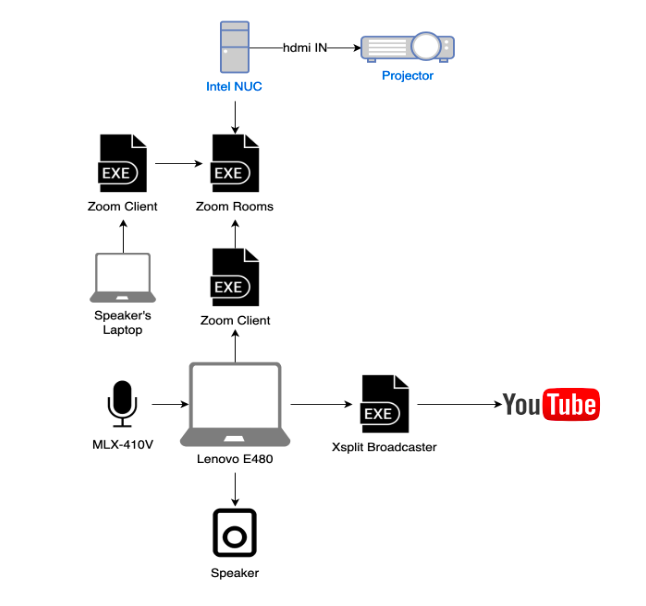
Saya harus segera mengatakan bahwa keputusan ini ternyata tepat seperti yang kami butuhkan.
Tuan rumah bekerja pada NUC dan hanya memuatnya, dan laptop dengan klien hanya memuat Xsplit (percobaan sebelumnya menunjukkan bahwa ia menariknya dengan sempurna). Dalam solusi ini, Ruang Zoom memiliki keunggulan berikut dibandingkan koneksi kabel konvensional:
- Tampilan konten pada kanvas melalui Ruang Zoom mudah dikontrol menggunakan tablet host. Memulai, mengakhiri, mengelola konferensi atau rapat jauh lebih nyaman dari layar tablet daripada melakukan urutan tindakan tertentu untuk mengendalikan rapat.
- Untuk terhubung ke ruangan, kami selalu memiliki satu tautan - ini adalah ID Rapat, tempat semua peserta terhubung, tidak perlu dikirim ke semua orang secara pribadi, karena pengumuman siaran di messenger perusahaan selalu mengandung tautan ini.
- Memiliki satu akun Zoom premium untuk host kamar jauh lebih menguntungkan daripada membagikannya secara pribadi kepada setiap karyawan kantor yang akan menggunakan sistem konferensi video.
- Karena host dan laptop yang diperlukan untuk siaran tidak lagi terhubung satu sama lain, kita dapat mengatakan bahwa kita memiliki sistem toleran kesalahan: ketika Anda memutuskan satu perangkat, kami dapat memulihkan siaran tanpa menghentikan konferensi. Misalnya, jika laptop dengan siaran macet, kemudian menggunakan tablet, kami mulai merekam rapat di cloud; jika NUC turun, maka konferensi atau siaran tidak berakhir, cukup alihkan proyektor dari NUC ke laptop yang terhubung ke Zoom dan terus menonton.
- Para tamu sering datang ke kantor dengan perangkat dan presentasi mereka. Dalam solusi ini, kami berhasil menghindari masalah abadi dengan menghubungkan ke layar melalui kabel - tamu hanya perlu mengikuti tautan kami dan dia akan secara otomatis menjadi peserta dalam pertemuan tersebut. Namun, ia tidak perlu mengunduh aplikasi, semuanya berfungsi dengan baik melalui browser.
Selain itu, sangat mudah bagi kami untuk mengontrol gambar di YouTube itu sendiri, karena kami dapat mengubah ukurannya, mengalihkan fokus dari konten ke webcam, dll. Pilihan ini ternyata ideal untuk kita, dan justru inilah yang akhirnya kita gunakan sampai hari ini.
Kesimpulan
Mungkin kita menyedot masalah dari jari dan solusi yang tepat terletak di permukaan atau masih kebohongan, tetapi kita masih tidak melihatnya, tetapi apa yang kita miliki saat ini adalah fondasi yang ingin kita kembangkan lebih lanjut. Ada kemungkinan bahwa suatu hari nanti kita akan mengabaikan Zoom demi solusi yang lebih nyaman dan berkualitas tinggi, tetapi tidak akan hari ini. Hari ini, kami senang bahwa solusi kami berfungsi, dan semua karyawan telah beralih menggunakan Zoom. Itu adalah pengalaman yang sangat menarik, yang ingin kami bagikan, dan kami akan senang mengetahui bagaimana rekan-rekan kami di bengkel memecahkan masalah yang sama dengan menggunakan alat lain - tulis di komentar!